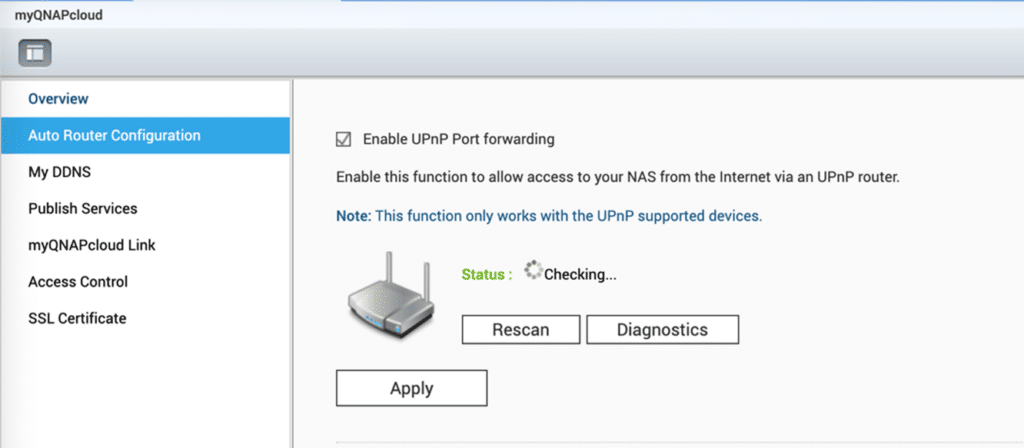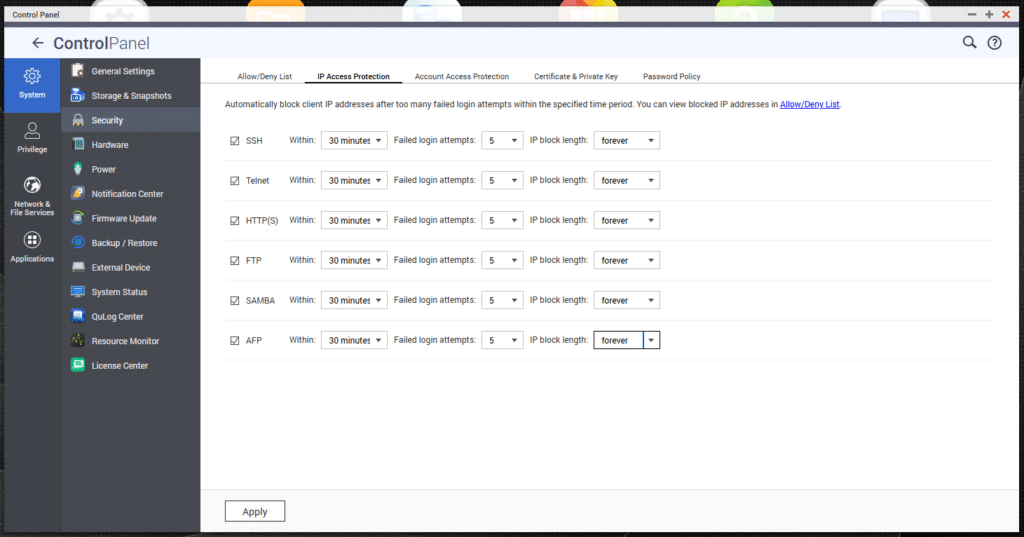A QNAP divulgou uma declaração de segurança do produto na semana passada sobre os ataques de ransomware e força bruta que têm como alvo todos os dispositivos de rede. Aqueles com um NAS acessível à Internet sem qualquer proteção estão particularmente em risco aqui. Como tal, a QNAP recomenda que todos que usam soluções NAS sigam as instruções de configuração de segurança neste artigo para garantir que você termine com um QNAP NAS seguro.
A QNAP divulgou uma declaração de segurança do produto na semana passada sobre os ataques de ransomware e força bruta que têm como alvo todos os dispositivos de rede. Aqueles com um NAS acessível à Internet sem qualquer proteção estão particularmente em risco aqui. Como tal, a QNAP recomenda que todos que usam soluções NAS sigam as instruções de configuração de segurança neste artigo para garantir que você termine com um QNAP NAS seguro.
Deve-se observar que o conjunto específico de instruções da QNAP (abordado abaixo) isola melhor seu NAS da Internet, para melhor ou para pior. Portanto, se você confiar nele para aplicativos e/ou outras coisas para acesso remoto, isso pode desativá-los para desativar todo o acesso de encaminhamento de porta.
QNAP NAS seguro – Comece com a Internet
Primeiro, verifique se o seu NAS está ou não exposto à Internet.
- Abra Conselheiro de segurança em seu dispositivo QNAP. Este é acessado através QTS 5.0, o sistema operacional NAS baseado na web da QNAP. Em nosso StorageReview Lab, este aplicativo não é instalado por padrão, portanto, você pode tê-lo baixado por meio do QTS App Center.
- Se o seu NAS estiver exposto à Internet e estiver em alto risco, ele exibirá a seguinte mensagem no painel principal: “O serviço de administração do sistema pode ser acessado diretamente de um endereço IP externo por meio dos seguintes protocolos: HTTP”
Se este for o caso, siga as instruções abaixo:
- Desative a função de encaminhamento de porta do seu roteador:
Navegue até a seção de gerenciamento do software baseado na Web do seu roteador para verificar as configurações do servidor virtual, NAT ou encaminhamento de porta. Uma vez lá, desative a configuração de encaminhamento de porta da porta do serviço de gerenciamento NAS, que é a porta 8080 e 433 por padrão.A QNAP forneceu instruções sobre como descobrir quais portas do seu roteador estão expostas à Internet.
- Desabilite a função UPnP no seu QNAP NAS
Em seguida, volte para o QTS e inicie o myQNAPcloud através do menu principal (em sistemas) Clique Roteador Automático Configuração e certifique-se de que “Ativar encaminhamento de porta UPnP” esteja NÃO selecionado. Os usuários da QNAP também podem acessar myQNAPcloud via Internet.
Como indicamos acima, essas etapas para proteger seu dispositivo da QNAP podem não ser viáveis para todos, pois tudo depende de como você está usando seu NAS remotamente. Tomar algumas dessas precauções pode tornar seu NAS um dispositivo inútil em determinados casos de uso.
Dito isso, existem algumas etapas adicionais que você pode seguir para proteger sua plataforma contra ataques de adivinhação de senha.
Acessar Painel de controle > System > Seção de segurança em QTS. Na guia "Proteção de acesso IP", os usuários devem ter todas as opções marcadas, veja a captura de tela abaixo. Além disso, o StorageReview recomenda que os usuários tenham as seguintes configurações:
- Figura “dentro” para 30 minutos
- Tentativas “falhadas” para 5
- Comprimento do bloco IP para “para sempre”
Embora os dispositivos conectados à rede nunca sejam 100% seguros, essas coisas certamente ajudarão bastante a proteger seu NAS contra malware e outros ataques.
Você também pode ler nosso próprio artigo sobre como Obtenha um NAS seguro em 4 etapas fáceis, que é um conjunto mais detalhado de instruções sobre como proteger sua rede doméstica.
Envolva-se com a StorageReview
Newsletter | YouTube | Podcast iTunes/Spotify | Instagram | Twitter | Facebook | TikTok | RSS feed

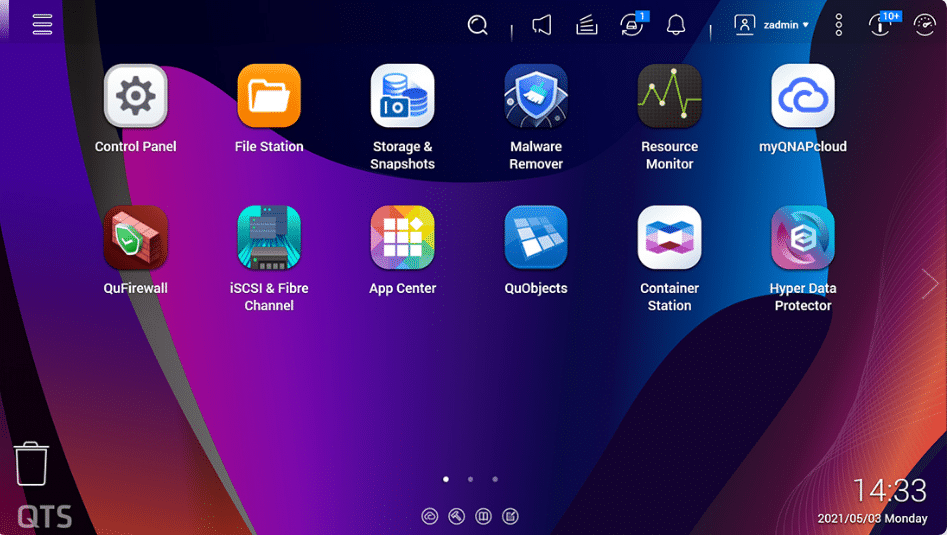

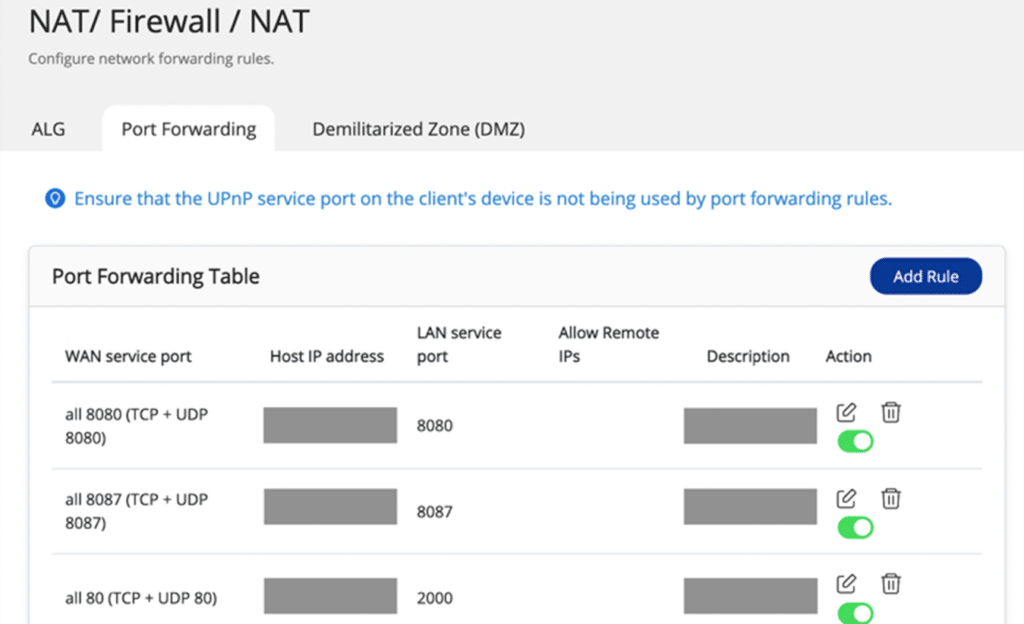 A QNAP forneceu instruções sobre como descobrir
A QNAP forneceu instruções sobre como descobrir